
在实际工作中,我们时常需要对比数据之间的差异,那你一般是如何对比呢?本期小编与大家分享有关数据对比的方法。
@所有人,本周有一个重要知识点,马上点击学习↓
七个实用小技巧,TA好我也好
1、同一表格两列数据对比
若是判断两列数据的同一行是否相等,可以选中数据,之后按Ctrl+\即可筛选出差异。
PS:为了让数据有明显的对比,这里给数据添加了颜色。

若是判断A列数据是否在B列数据,这时可以通过以下方法实现:
在单元格中输入公式=IF(COUNTIF($B$2:$B$16,A2)>0,"有","无")

若是判断两列数据是否有重复值,可以选中数据,点击开始——条件格式——突出显示单元格规则——重复值即可。

2、两个表格的对比
如果两个表格项目顺序一致,求两个核对两个表格的数值,这时可以通过以下方式进行。
选中区域并复制,之后选择另一个表格,右击选择性粘贴中的【减】即可核对,出现非0数据说明数值不同。

如果两个表格项目顺序不同,该如何对比两个表格的差异呢?
选中其中一个表格区域,之后点击开始——条件格式——新建规则——使用公式确定要设置的单元格格式,输入公式=VLOOKUP($A10,$A$1:$F$7,COLUMN(),0)<>A10,然后设置好填充颜色即可。
公式说明:
VLOOKUP函数表示从指定的查找区域中查找返回想要查找到的值;
语法结构=VLOOKUP(要找谁,在哪儿找,返回第几列的内容,精确找还是近似找);
COLUMN():表示获取列号。

如果遇到一个表格包含另一个表格,这时该如何对比数据呢?
比如要筛选出数据相同的,就可以点击数据——筛选——高级筛选,然后设置好列表区域和条件区域,之后将筛选出来的内容填充颜色。

以上就是今天要分享的对比技巧,你学会了吗?若有什么问题,欢迎在下方留言。
来源:Excel技巧精选,作者:技巧妹
精彩内容回顾
一组懒人专用Excel技巧,学会只要五分钟
养猪厂做的Excel表格,为什么这么漂亮?
一个数据透视表就能搞定的事情,你却折腾了半天!Ctrl+G,你会用吗?
让领导看傻,动态Excel报表来了!

点击 阅读原文 查看更多实操课程






















 2800
2800

 被折叠的 条评论
为什么被折叠?
被折叠的 条评论
为什么被折叠?








